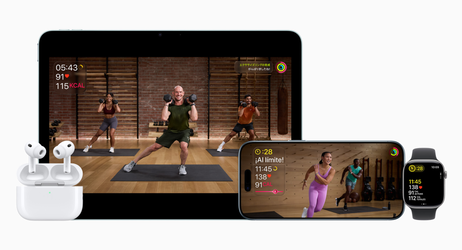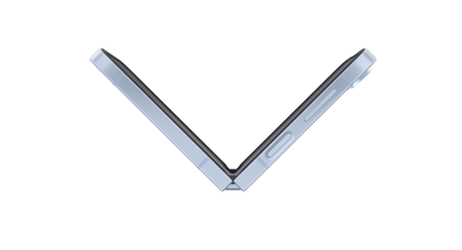Sposoby na wydłużenie czasu pracy baterii - prawda czy mit? - cz. 1
W sieci znaleźć można setki artykułów prezentujących sposoby na wydłużenie czasu pracy baterii w urządzeniach z systemem iOS. Nie spotkałem się nigdy z obiektywnym badaniem wskazującym na efektywność tych sposobów lub jej brak, jednak osobiście stosuje się do tych wskazówek.
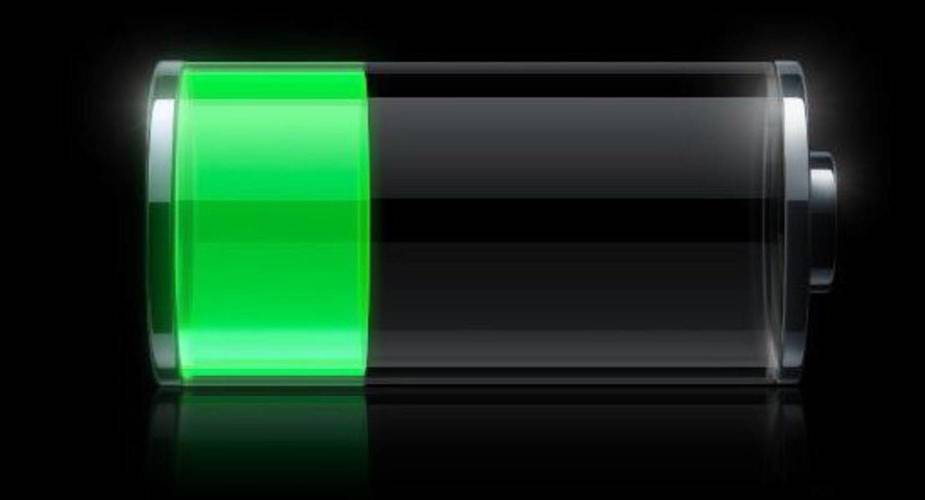
W czasach miłościwie nam panujących iPhone'ów 6 i 6 Plus temat oszczędzania baterii został odłożony na bok. Myślę jednak, że po jakimś czasie, gdy baterie w naszych nowych smartfonach stracą trochę na wydajności porady dotyczące wydłużania czasu pracy wrócą do łask.
Niestety, rzekome wydłużenie czasu pracy baterii wiąże się z wyłączeniem niektórych funkcji w systemie iOS. Musimy wybierać więc między możliwościami jakie daje nam nasz smartfon, a mocą do ich wykorzystania. Pewnie niektórzy powiedzą, że to jakby przerobić Lamborghini Aventador na gaz. Po części się z tym zgodzę. Nie kupujemy iPhona po to aby wyłączyć w nim wszystkie fajne funkcje i zrobić z niego Nokię 3210 retina. Spośród wielu porad na wydłużanie czasu pracy baterii należy wybrać te, które nie zakłócą sposobu, w jaki przywykliśmy używać naszego iPhona. Oto kilka najpopularniejszych:
Automatyczna jasność ekranu
Po włączeniu tej opcji iPhone, dzięki wbudowanemu czujnikowi, zmniejszy jasność ekranu w ciemnych pomieszczeniach, co wpłynie na oszczędność energii.
- Jak to zrobić?
Ustawienia > Ekran i jasność > Automatyczna > Włącz
Redukcja ruchu
Już w iOS 7 pojawił się tzw. efekt paralaksy polegający na subtelnym ruchu ikon na ekranie początkowym. Jest to bardzo efektowne lecz zużywa dużo energii. Redukcja ruchu, która wyłącza ten efekt jest domyślnie wyłączona w systemie i aby zaoszczędzić baterię należy ją włączyć.
- Jak to zrobić?
Ustawienia > Ogólne > Redukuj ruch > Włącz
Odpowiedni dobór tapety
Chcąc oszczędzać energię baterii musimy zrezygnować z tapet dynamicznych na rzecz statycznych.
- Jak to zrobić?
Ustawienia > Tapeta > Wybierz nową tapetę > Fotosy
Wyłączenie Bluetooth
- Jak to zrobić
Ustawienia > Bluetooth > Wyłącz lub poprzez Centrum Sterowania.
Wyłączenie danych sieci komórkowej
Transfer danych za pomocą technologii 3G lub LTE zużywa więcej energii niż korzystanie z Wi-Fi. Dlatego też, jeśli tylko to możliwe i bezpieczne starajmy się podłączać pod hot spot'y sieci bezprzewodowych.
- Jak to zrobić?
Ustawienia > Sieć komórkowa > Dane sieci kom. > Wyłącz.
Wyłączenie Wi-Fi
Jeśli wiemy, że w miejscu, w którym aktualnie jesteśmy nie znajduje się hot spot możemy wyłączyć sieć Wi-Fi. Włączenie powoduje, że iPhone stale szuka dostępu do sieci, co powoduje straty energii.
- Jak to zrobić?
Ustawienia > Wi-Fi > Wyłącz lub poprzez Centrum Sterowania.
Wyłączenie usług lokalizacji
Dzięki tym usługom, poprzez wbudowany GPS, "telefon wie" gdzie aktualnie się znajduje. Usługi lokalizacji pozwalają na korzystanie m.in. z nawigacji w naszym telefonie. Nie polecam wyłączania tych usług. Bardzo ograniczy to funkcjonalność telefonu.
- Jak to zrobić?
Ustawienia > Prywatność > Usługi lokalizacji > Usługi lokalizacji > Wyłącz
Wyłączenie systemowych usług lokalizacji
Można wyłączyć niektóre systemowe usługi lokalizacji (np. diagnostyka i użycie, popularne w pobliżu czy iAd oparte na położeniu. Więcej o usługach lokalizacji znaleźć można w sekcji Wsparcie na stronie Apple) nie pozbawiając się przy tym ważnych funkcjonalności telefonu.
- Jak to zrobić?
Ustawienia > Prywatność > Usługi lokalizacji > Usługi systemowe (na dole) > Wyłączyć wybrane usługi.
Odświeżanie w tle
Funkcja pozwala na aktualizowanie treści i synchronizowanie aplikacji w tle. Jest to przydatne gdy często używany jakiejś aplikacji, która np. synchronizuje się poprzez iCloud. Takie działanie w tle powoduje jednak utratę energii. Należy wyłączyć odświeżanie w tle dla aplikacji, których nie używamy zbyt często.
- Jak to zrobić?
Ustawienia > Ogólne > Odświeżanie w tle > Wyłączyć opcje dla rzadko używanych aplikacji.
Przeczytaj także "Sposoby na wydłużenie czasu pracy baterii - prawda czy mit? - cz. 2"
Źródło: ipod.about.com